Come confrontare due file per le modifiche utilizzando il prompt dei comandi
Se stai cercando un modo per confrontare due file su Windows 10/11 senza alcun programma di terze parti, abbiamo un modo per te. In questa guida, ti mostriamo come confrontare due file per le modifiche con il prompt dei comandi(compare two files for changes with Command Prompt) su Windows 10/11.
È possibile confrontare due file utilizzando i comandi di confronto file fc.exe e comp.exe . È possibile utilizzare fc.exe per confrontare due file ASCII(ASCII) o binari riga per riga. utilità windiff.exe(windiff.exe) , uno strumento che confronta graficamente il contenuto di due file ASCII , o il contenuto di due cartelle che contengono file ASCII , per verificare se sono gli stessi.
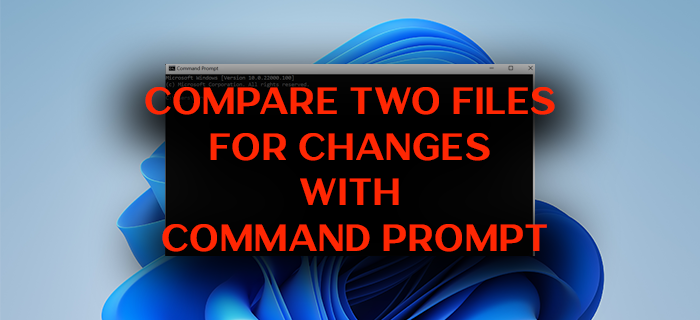
Se vuoi scoprire come due file simili hanno subito modifiche nel tempo, c'è un comando integrato in Windows che ti consente di confrontare. Quel comando è fc. Questo comando è utile per confrontare due file di testo e sapere come vengono modificati nel suo script e le sue modifiche. Con il comando ' fc ', puoi confrontare un file di testo con la sua versione più recente o trovare modifiche a livello di script in script diversi come Binary , Unicode o ASCII . Vediamo come possiamo usare il comando 'fc' e confrontare due file(Files) per le modifiche con il prompt dei comandi(Command Prompt) su Windows 10/11 .
Confronta due (Compare two) file(Files) per le modifiche(Changes) utilizzando la riga di comando FC.exe
Ci sono diversi parametri nel comando fc che puoi usarlo per ottenere risultati diversi dopo aver inserito la sintassi nel prompt dei comandi(Command Prompt) .
Parametri(Parameters)
Significato(Meaning)
Confronta i due file in modalità binaria, byte per byte, e non tenta di risincronizzare i file dopo aver riscontrato una mancata corrispondenza.
Ignora il caso della lettera.
Confronta i file in modalità ASCII , riga per riga, e tenta di risincronizzare i file dopo aver riscontrato una mancata corrispondenza.
/lb<n>
Imposta il numero di righe per il buffer di riga interno su N . La lunghezza predefinita del buffer di riga è 100 righe. Se i file che stai confrontando hanno più di 100 righe consecutive differenti, fc annulla il confronto.
Visualizza i numeri di riga durante un confronto ASCII .
Impedisce a fc di convertire le tabulazioni in spazi.
Confronta i file come file di testo Unicode .
Comprime(Compresses) lo spazio bianco (ovvero tabulazioni e spazi) durante il confronto. Se una riga contiene molti spazi o tabulazioni consecutive, /w considera questi caratteri come un singolo spazio. Se utilizzato con /w , fc ignora gli spazi vuoti all'inizio e alla fine di una riga.
Related posts
Access FTP Server Utilizzo dello Command Prompt in Windows 10
Come aprire Microsoft Store apps da Command Prompt
Remove virus da USB Flash Drive utilizzando Command Prompt or Batch File
Come riparare file di Windows mancanti o danneggiati dal prompt dei comandi
Elenco dei comandi DISKPART e come usarli in Windows 11/10
Find File and Folder Ownership information utilizzando Command Prompt
Come eseguire Command Prompt come Administrator in Windows 11/10
Che cosa è RegAsm.exe? Come annullare la registrazione di una DLL utilizzando RegAsm.exe?
Come ripristinare lo Registry usando Command Prompt in Windows 11/10
Come riparare Microsoft 365 utilizzando Command Prompt in Windows 10
Come utilizzare le Netstat command a problemi di rete Risoluzione dei problemi
Perform Arithmetic Operazioni in Command Prompt su Windows 10
Come modificare il registro dal prompt dei comandi in Windows 10
Command Prompt appare e scompare su Windows 10
Come eseguire Microsoft Defender da Command Line con MpCmdRun.exe
Change Local Account password usando Command Prompt or PowerShell
Gestisci le credenziali da Credential Manager utilizzando Command Prompt
Command ForFiles ti consente di gestire file e cartelle su Shared Network
Converti immagini tra formati tramite la riga di comando in Ubuntu
Find Windows 10 Product Key usando Command Prompt or PowerShell
